-
* Tutoriel 133 *
Ce tutoriel a été réalisé avec Corel X12 mais il peut être fait avec les autres versions de psp. Suivant la version de Corel utilisée, vous risquez d’obtenir des résultats différents. Un grand merci à mes traductrices qui font voyager mes tutoriels de part le monde ainsi qu’aux tubeurs/tubeuses sans qui ce travail n’aurait pas pu se faire. Les tubes utilisés dans ma version me viennent de divers groupes de partage et/ou de mes recherches sur le net. Ils sont à usage unique pour ce tutoriel et ne doivent pas être partagés ou pris pour resservir dans vos propres tutoriels. Ce tutoriel est issu de mon imagination. Toute ressemblance avec un autre tutoriel ne serait que pure coïncidence. Par respect ne pas le diffuser sur vos sites, blogs ou forums sans mon accord. (N’oubliez pas de signer vos créations afin d’éviter le plagiat (de plus en plus courant malheureusement). Si vous mettez vos réalisations d’après l’un de mes tutoriels sur vos sites, blogs, groupe et forum pensez à mettre le lien menant vers ce tutoriel. ) Merci pour votre compréhension. Amusez-vous bien.
Un clic sur le drapeau pour accéder à la traduction souhaitée.
N'hésitez pas à me prévenir si vous rencontrer le moindre souci avec ce tutoriel.
 *MATÉRIEL*
*MATÉRIEL*1 - Palette Couleurs. 2 - Tubes décos persos (à ouvrir dans PSP)-
8 - Sélections (à enregistrer dans le dossier sélections de PSP) -
1 - Masque (création-tine-masque212 à ouvrir dans PSP pour ne pas surcharger votre logiciel)-
1- Preset Perspective Shadow (double-clique sur
 et il s’installe tout seul) -
et il s’installe tout seul) -NON FOURNIS :
1ière Version :
1- Walpapers Pâques (Source : Google image)-
1 - Personnage Tube Pâques 6 (Source By Candyce)-
2- Décos Pâques (Source inconnue) -
2ième Version :
1- Walpapers Pâques (Source : Google image)-
1 - Personnage sous licence (Source Alex Prihodko PicsForDesign ) -
1- Déco KRYSPAQUES (15-03-2014 (Reçu groupes de partage) -
3ième version :
1 - Walpapers Pâques (Source : Google image)-
1- Personnage et 2 decos (source inconnue)-
*FILTRES NÉCESSAIRES :
MuRa’s Seamless: (Emboss At Alpha) - Mehdi : (Sorting Tiles) -
Mura’S Meister: (Perspective Tiling) - Alien Skin Eyes Candy 5 Impact: (Perspective Shadow) -
Filters Unilimited 2.0==>Background Designer IV SF10 : (Shades Of Shadow) -
 *IMPORTANT *
*IMPORTANT *1 -Compter approximativement une heure pour l’exécution de ce tutoriel sans compter la recherche de vos tubes.Niveau de difficulté : Moyenne -
2 -Pour celles et ceux qui auraient des soucis pour voir mes captures d’écran : Une astuce :Il suffit de cliquer sur la capture en question et elle s’affiche en grand ensuite faire retour en arrière pour revenir sur le tutoriel -
3-Selon les versions de paint shop pro les effets peuvent être différents-
4-N'hésitez pas à changer le mode mélange des calques, en fonction de vos tubes et couleurs . Enregistrer souvent votre travail.
5 - Choisir 2 couleurs en harmonies avec votre tube principal.
Pour ma 1ière Version :
Couleur avant-plan (AVP) : #776461- Couleur arrière-plan (ARP) : #efd5db -
Pour ma 2ième Version :
Couleur avant-plan (AVP) : #6d63c4 - Couleur arrière-plan (ARP) : #bfc1e4 -
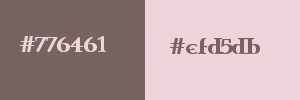 2ième Version==>
2ième Version==> 
Voilà c’est parti … on commence !
 *ETAPE 1*
*ETAPE 1*Ouvrir votre image paysage. Y prélever deux couleur (AVP foncée ARP claire) -
Ouvrir un calque transparent de 950/600. Sélection==>sélectionner tout -
Edition==>copier/coller dans la sélection votre image paysage-
Sélection==>désélectionner tout-
Effet d’image==>mosaïque sans jointure==>configuré ainsi :
 Réglage==>flou==>flou de mouvement (directionnel psp X12) configuré ainsi :
Réglage==>flou==>flou de mouvement (directionnel psp X12) configuré ainsi :
Refaire :
Réglage==>flou==>flou de mouvement (directionnel psp X12) mais configuré ainsi :

 *ETAPE 2*
*ETAPE 2*Outil==>sélection==>sélection personnalisée==>configuré ainsi :
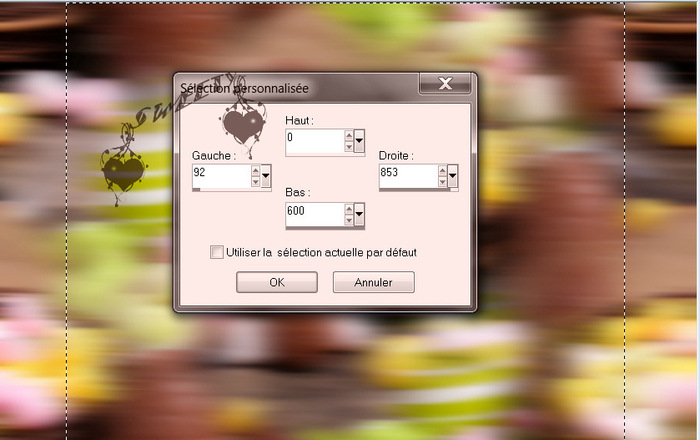
Sélection transformer la sélection en calque. Sélection==>désélectionner tout -
Ouvrir dans PSP le masque * Creation-Tine- Masque 212 -
Calque==>nouveau calque de masque==>à partir d’une image==>configuré ainsi :

Calque==>fusionner le groupe-
Effet module externe==>MuRa’s Seamless==>Emboss At Alpha==>par défaut :

Refaire cet effet une seconde fois-
Effet d’image==>mosaïque sans jointure==>configuré ainsi :

 *ETAPE 3*
*ETAPE 3*Sélection==>charger à partir du disque la sélection 1 -
Edition==>effacer ou supprimer au clavier. Sélection==>désélectionner tout -
Outil sélecteur activé (K) au clavier-
Étirer légèrement==>vers la gauche et vers la droite :
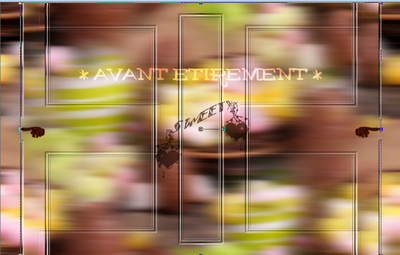
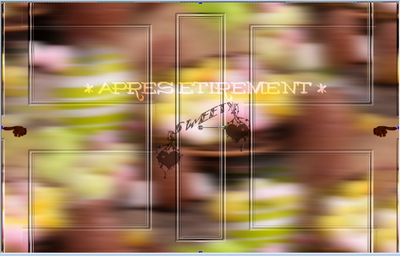
Outil sélecteur==>désactivé (M) au clavier. Nous avons ceci :
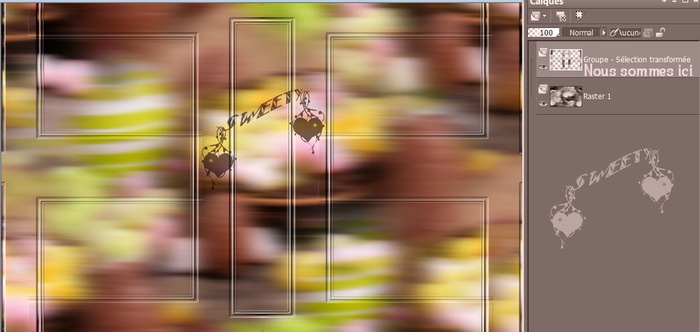 Outil==>sélection==>sélection personnalisée==>configuré comme ceci :
Outil==>sélection==>sélection personnalisée==>configuré comme ceci :
Transformer la sélection en calque…
Passer sur le calque juste en dessous (Groupe-Sélection transformée) -
Edition==>effacer ou supprimer au clavier. Sélection==>désélectionner tout -
 *ETAPE 4*
*ETAPE 4*Toujours sur ce calque (Groupe-Sélection transformée) -
Effet de distorsion==>vague==>configurée ainsi :

Se positionner sur le calque juste au dessus en haut de la pile (Sélection transformée)-
Sélection==>charger à partir du disque la sélection 2 -
Edition==>effacer ou supprimer au clavier. Sélection==>inverser la sélection -
Sélection==>modifier==>contracter la sélection de 14 -
Se positionner sur le calque tout en bas de la pile (Raster 1)-
Transformer la sélection en calque. Calque==>agencer==>déplacer vers le haut-
Nous en sommes là :
La sélection toujours active…
Effet de trait==>coup de pinceau==>configuré ainsi :

Effet 3D==>biseautage intérieur==>configuré ainsi (biseau 12)
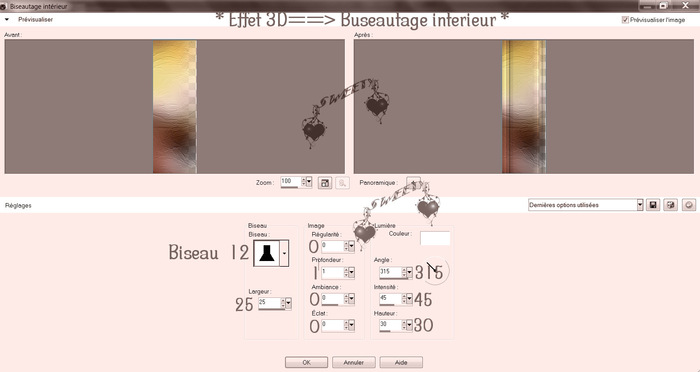 Sélection==>désélectionner tout -
Sélection==>désélectionner tout - *ETAPE 6*
*ETAPE 6*Nous avons ceci :
Nous sommes sur le 2ième calque en partant du haut (Sélection transformée 1)-
Calque==>nouveau calque. Sélection==>charger à partir du disque la sélection 3-
Edition==>copier/coller dans la sélection votre image paysage-
Sélection==>désélectionner tout. Rester sur ce calque …
Sélection==>charger à partir du disque la sélection 4-
Edition==>copier/coller dans la sélection votre image paysage -
Sélection==>désélectionner tout. Toujours le même calque …
Sélection==>charger à partir du disque la sélection 5-
Edition==>copier/coller dans la sélection votre image paysage -
Sélection==>désélectionner tout. Encore sur ce calque…
Sélection==>charger à partir du disque la sélection 6-
Edition==>copier/coller dans la sélection votre image paysage -
Sélection==>désélectionner tout -
 *ETAPE 7*
*ETAPE 7*Nous obtenons ceci :
Nous sommes sur le 2ième calque en partant du haut (Raster 2) -
Edition==>copier/coller comme nouveau calque la déco 1 -
Ne pas la bouger elle est à sa place -
Calque==>fusionner avec le calque de dessous-
Calque==>agencer==>déplacer vers le bas deux fois-
Maintenant nous avons ceci :

 *ETAPE 8*
*ETAPE 8*Nous sommes sur le 2ième calque en partant du bas (Raster 2) -
Se positionner sur le calque juste au dessus (Groupe-Sélection transformée) -
Reprendre la Déco 1 et la coller comme nouveau calque -
Ne pas la bouger elle est à sa place -
Si vous voulez vous pouvez baisser un peu l’opacité de ce calque ou jouer avec le monde du calque (pour ma 3ième version j’ai mis sur écran et baisser l’opacité à 40%) -
Calque==>fusionner avec le calque de dessous deux fois -
 *ETAPE 9*
*ETAPE 9*Outil==>sélection==>sélection personnalisée==>configurée ainsi :
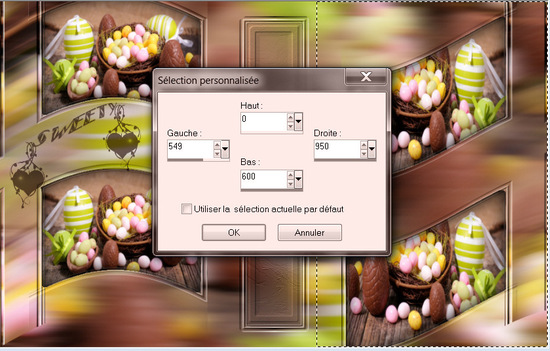
Edition==>effacer ou supprimer au clavier. Sélection==>désélectionner tout -
Calque==>dupliquer==>image==> miroir -
Calque==>fusionner avec le calque de dessous -
Effet d’image=>décalage=>Décalage (H) 0-Décalage (V) -5- Perso et transparent cochés-
 *ETAPE 10*
*ETAPE 10*Aller tout en haut de la pile (Sélection transformée) -
Calque==>fusionner avec le calque de dessous -
Outil==>sélecteur activé (K au clavier) et affichage==>règle -
Placer le pointeur sur le curseur central du bas et remonter légèrement :

 Désactiver==>l’outil sélecteur (M au clavier) ainsi que l’affichage règle -
Désactiver==>l’outil sélecteur (M au clavier) ainsi que l’affichage règle -Calque==>fusionner avec le calque de dessous -
Maintenant nous avons ceci :

 *ETAPE 11*
*ETAPE 11*Nous sommes en haut de la pile (Raster 2) -
Edition==>copier avec fusion. Edition==>coller comme nouveau calque -
Effet module externe==>Mehdi==>Sorting Tiles==>configuré ainsi :
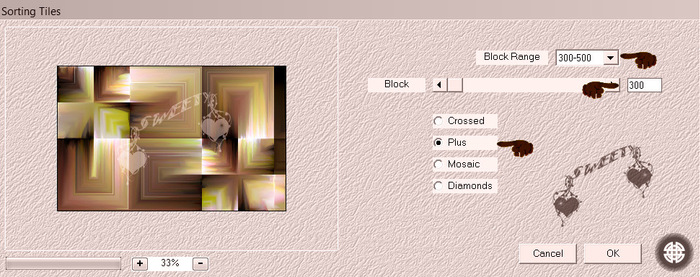
Effet module externe==>Mura’S Meister==>Perspective Tiling==>configuré ainsi :
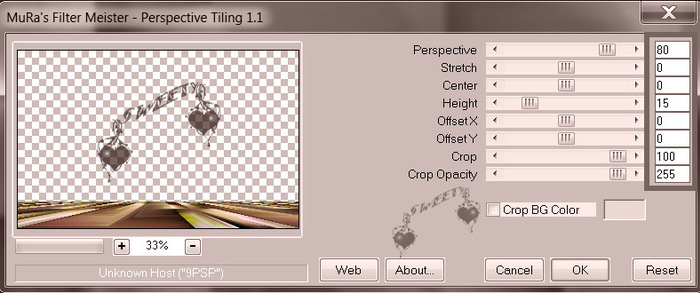
Edition==>copier. Calque==>nouveau calque -
Sélection==>charger à partir du disque la sélection 7 -
Edition==>coller dans la sélection (l’image est en mémoire)-
Sélection==>désélectionner tout -
Calque==>agencer==>déplacer vers le bas deux fois -
 *ETAPE 12*
*ETAPE 12*Se positionner sur le calque juste au dessus (Raster 2) -
Effet module externe==>Alien Skin Eyes Candy 5==>Impact==>perspective Shadow :

Image==>ajouter une bordure de 2 couleur ARP -
 *ETAPE 13 *
*ETAPE 13 *Sélection==>sélectionner tout. Image==>ajouter une bordure de 20 couleur AVP -
Sélection==>inverser -
Filters Unilimited 2.0==>Background Designer IV SF10==>Shades Of Shadow :

Effet 3D==>biseautage intérieur==>configure ainsi :
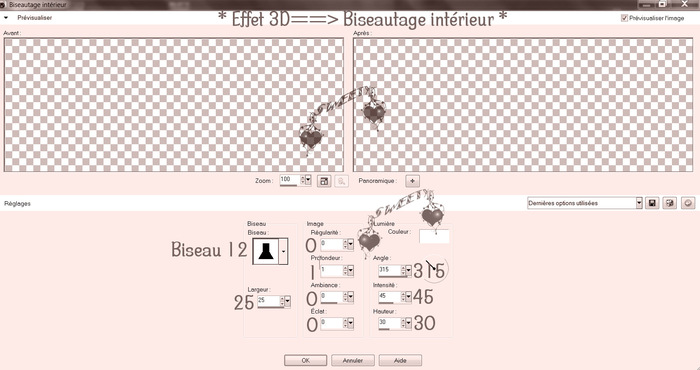 Sélection==>désélectionner tout -
Sélection==>désélectionner tout - *ETAPE 14 *
*ETAPE 14 *Edition==>copier/coller comme nouveau calque votre tube personnage -
Redimensionner si nécessaire. Placer ou bon vous semble -
Pour ma 1ière version tube personnage : Tube Pâques 6 By Candice -
Redimensionné à 80 %. Tube déco Easter-Basket-With-Eghts- Chickens -
Redimensionner à 60%. Appliquer une belle ombre portée sur chaque élément -
Pour ma 2ième version tube personnage sous licence * Easter Girl 3 * By Alex Prihodko -
Je n’ai eus besoin de le redimensionner -
Copier/coller comme nouveau le tube déco *KrysPaques-15 * (reçu groupes de partage)-
Image==>redimensionner à 50 % -
 *ETAPE 15 *
*ETAPE 15 *Edition==>copier/coller comme nouveau calque le tube déco 2 -
Image==>décalage==>Décalage (H) :0-Décalage (V) 216-Perso et transparent cochés -
Calque==>dupliquer. Image==>renverser -
Image==>décalage==>Décalage (H) :0-Décalage (V) 38- Perso et transparent cochés -
Calque==>fusionner avec le calque de dessous. Mode du calque * Luminance (H) * -
Se positionner sur le calque tout en bas de la pile -
Sélection==>charger à partir du disque la sélection 8 -
Transformer la sélection en calque…Calque==>agencer==>placer en haut de la pile -
Sélection==>désélectionner tout -
Effet module externe==>Mura’S Meister==>Emboss At Alpha==>par défaut :
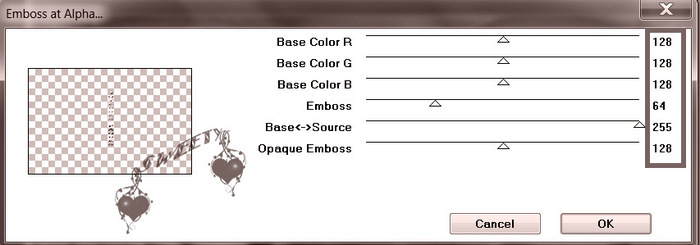
Appliquer cet effet une seconde fois. Mode du calque « Ecran « ou autre au choix -
Image==>redimensionner à 95% . Suivant le personnage que vous aurez choisi-
Placer ce tube en dessous de personnage comme sur ma 2ième version -
 *ETAPE FINALE *
*ETAPE FINALE *Image==>ajouter une bordure de 2 couleur ARP. Apposer votre watermark -
Calque==>fusionner (tout aplatir) .Image==>redimensionné à 950 Pixels-
Enregistrer le travail :
Fichier==>exporté==>fichier jpeg optimisé==>compression à 20 -
 *ÉPILOGUE *
*ÉPILOGUE *Tutoriel original crée par Sweety (Moi) le : 10 Mars 2020-
Ma 2ième version :
 Ma 3ième version :
Ma 3ième version : Ce tutoriel a été imaginé, créé et rédigé par moi-même. Toute ressemblance avec un autre tutoriel ne serait que pure coïncidence. Je vous remercie d’avoir pris le temps de le faire et serais heureuse de recevoir vos versions à mon adresse mail :
Ce tutoriel a été imaginé, créé et rédigé par moi-même. Toute ressemblance avec un autre tutoriel ne serait que pure coïncidence. Je vous remercie d’avoir pris le temps de le faire et serais heureuse de recevoir vos versions à mon adresse mail : Vielen Dank Inge-Lore für diese hervorragende Version, die für wunderbare Arbeit begleitetSeine Website :
Vielen Dank Inge-Lore für diese hervorragende Version, die für wunderbare Arbeit begleitetSeine Website : 


 Yedralina gracias por esta excelente versión . Su sitio :
Yedralina gracias por esta excelente versión . Su sitio : 

 Grazie Byllina per questa bella versioneche accompagna la tua traduzione. Suo sito:
Grazie Byllina per questa bella versioneche accompagna la tua traduzione. Suo sito:


 Köszönöm részére ez csodálatos változat Katinkahogy kíséri a fordítás. A telek :
Köszönöm részére ez csodálatos változat Katinkahogy kíséri a fordítás. A telek :

 Obrigado Vera por sua versão. O site dele aqui
Obrigado Vera por sua versão. O site dele aqui 



-
Commentaires































